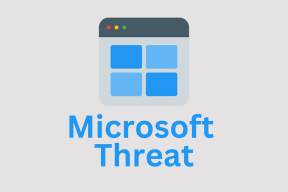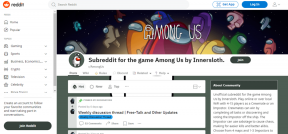Remediați DS4 Windows nu s-a putut deschide în Windows 10
Miscellanea / / August 17, 2022

DS4 Windows este un program portabil gratuit și un emulator virtual care ajută la utilizarea și conectarea controlerului PlayStation (Dual Shock 3,4 și Dual Sense) la PC. DS4 Windows oferă utilizatorilor mai multe jocuri pentru computer care pot fi jucate folosind controlerul PlayStation. Nu doar atât, dar ajută și la remaparea și relegarea tastelor sau butoanelor care pot fi modificate la orice doriți. DS4 Windows este într-adevăr un atu pentru utilizatorii de PC-uri, dar în mijlocul tuturor acestor avantaje, uneori, programul întâmpină o problemă în care nu se poate deschide. Dacă sunteți cineva care se confruntă cu aceeași problemă în care Windows-ul dvs. DS4 nu s-a putut deschide și găsește remedieri pentru aceeași problemă, atunci vă aflați la locul potrivit. Avem un ghid perfect și detaliat pentru dvs., care vă va informa despre motivele din spatele problemei și despre metodele competente care vă pot ajuta să o remediați. Deci, fără să mai așteptăm, haideți să începem cu ghidul chiar acum.

Cuprins
- Cum să remediați DS4 Windows nu s-a putut deschide în Windows 10
- Cerințe de sistem
- Metoda 1: Actualizați DS4Windows
- Metoda 2: Actualizați driverele Bluetooth
- Metoda 3: Dezinstalați cele mai recente actualizări Windows
- Metoda 4: reactivați driverul controlerului
- Metoda 5: Descărcați driverele manual
- Metoda 6: Permiteți DS4Windows prin Firewall
- Metoda 7: Reinstalați programul DS4Windows
Cum să remediați DS4 Windows nu s-a putut deschide în Windows 10
Diverse motive pot fi interferența din spatele incapacității Windows-ului DS4 care nu este deschis. De la probleme de actualizare la erori, există diverse motive care sunt enumerate mai jos:
- Interferența erorilor în actualizarea Windows.
- Versiune învechită de DS4 Windows pe PC.
- Probleme cu driverele Bluetooth.
- Incompatibilitate între sistem și DS4 Windows.
Mai jos sunt metodele care vă pot ajuta să faceți față instalării eșuate sau incapacității de deschidere a DS4Windows. Mergeți în jos către toate metodele până o găsiți pe cea care vă ajută în cazul dvs.
Cerințe de sistem
Primul lucru de făcut când nu puteți deschide DS4 Windows pe sistem este să verificați dacă computerul este compatibil cu programul. Pentru a verifica acest lucru, vă puteți asigura că cerințele esențiale necesare unui sistem pentru a rula DS4Windows sunt îndeplinite. Mai jos sunt cerințele necesare pentru PC:
- Microsoft .NET 5.0 Runtime sau o versiune superioară este o necesitate.
- Este necesar Visual C++ 2015-2019 Redistributable.
- Controlerele compatibile care sunt necesare includ controlere Xbox compatibile cu DualShock 4 și Ps5.
- Este necesar driverul Virtual Gamepad Emulation Framework (ViGEmBusv.1.17.333.0) sau mai mare.
- Un cablu Micro USB sau o conexiune Bluetooth compatibilă (Windows încorporat sau un adaptor) este obligatoriu.
- Asigurați-vă că dezactivați opțiunea PlayStation Configuration Support în Steam.
Metoda 1: Actualizați DS4Windows
Următorul lucru pe care trebuie să vă asigurați că pentru a evita problema DS4 Windows nu a putut deschide este să vă asigurați că Windows DS4 este actualizat. Pentru a actualiza acest program gratuit, puteți utiliza instrumentul DS4Updater care vine împreună cu folderul de instalare al DS4Windows.
1. Răsfoiți locația DS4Windows și deschideți folderul.
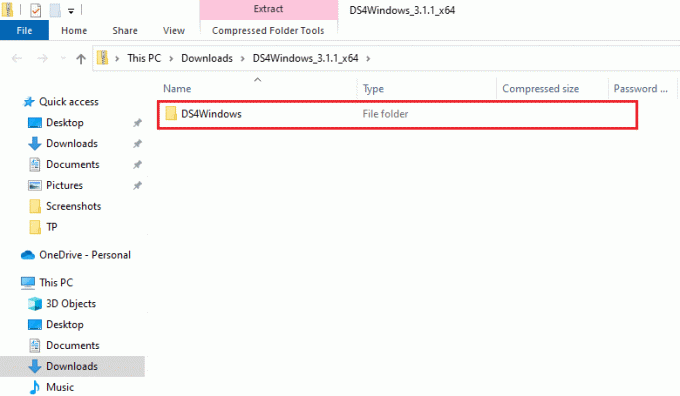
2. Acum, localizați și faceți dublu clic pe DS4Updater pentru a-l lansa.

Odată ce procesul de actualizare este finalizat, reporniți sistemul și lansați DS4Windows pentru a vedea dacă funcționează bine.
Metoda 2: Actualizați driverele Bluetooth
Următoarea metodă care vă poate ajuta cu problema instalării DS4Windows eșuate este actualizarea driverelor Bluetooth de pe computer. Driverele Bluetooth învechite sunt o cauză comună a nefuncționării programului.
Notă: Asigurați-vă că adaptorul Bluetooth este pornit.
1. Deschide Alerga caseta de dialog apăsând pe Windows + Rchei împreună.

2. Tip devmgmt.msc și apăsați Introduce cheia a deschide Manager de dispozitiv fereastră.
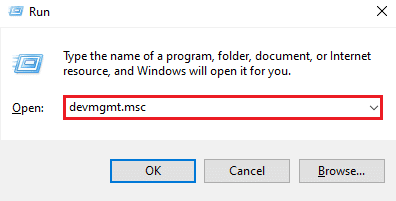
3. Acum, faceți dublu clic pe Bluetooth.
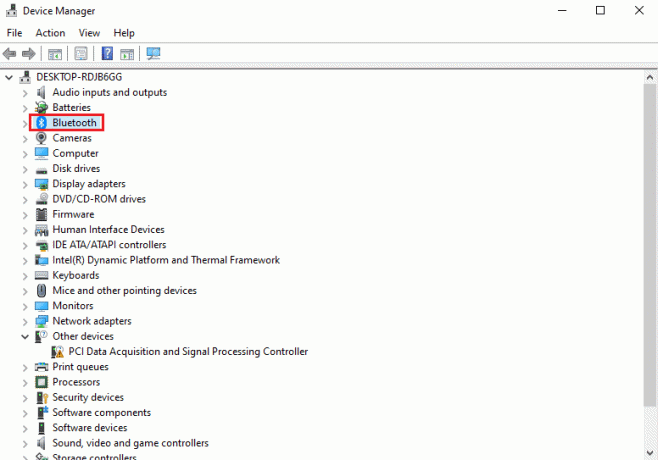
4. Faceți clic dreapta pe dispozitiv Bluetooth sub ea și selectați Actualizați driver-ul.
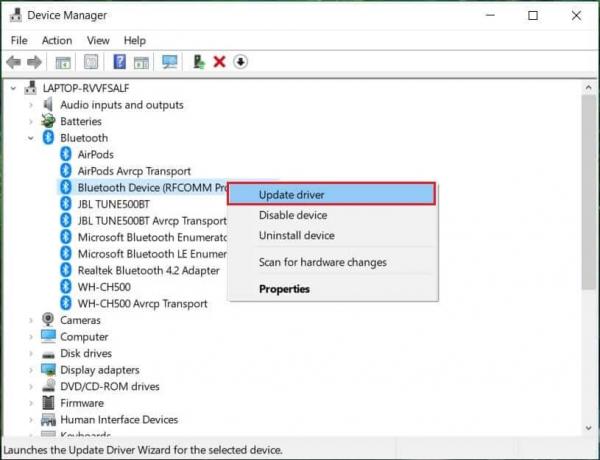
5. Acum, optează pentru Căutați automat șoferii opțiune.
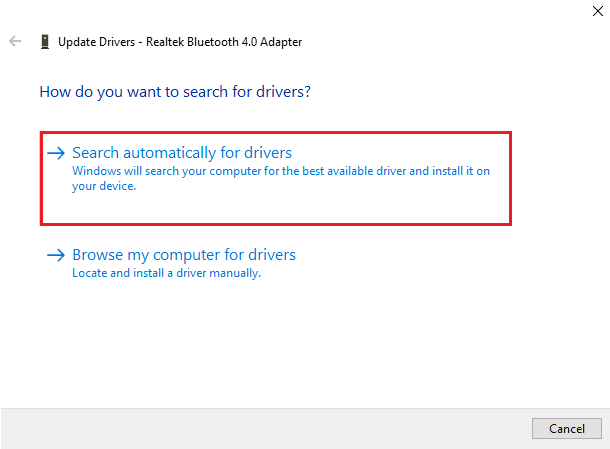
Odată ce actualizarea este completă, verificați dacă problema cu instalarea eșuată a DS4Windows a fost rezolvată.
Citește și:Remediați eroarea driverului Bluetooth în Windows 10
Metoda 3: Dezinstalați cele mai recente actualizări Windows
De asemenea, este posibil ca noua actualizare din sistemul dvs. să cauzeze o problemă cu utilizarea DS4Windows. Deci, dacă ați actualizat recent Windows, dezinstalați cea mai recentă versiune pentru a rezolva problema.
1. apasă pe Tastele Windows + I simultan să se deschidă Setarea Windows.
2. Selectează Actualizare și securitate setări.

3. Acum, faceți clic pe Vedeți istoricul actualizărilor.

4. Selectați Dezinstalează actualizările.

5. Acum, faceți clic dreapta pe ultima actualizare și faceți clic pe Dezinstalează.

Odată ce procesul de dezinstalare a celei mai recente actualizări este încheiat, reporniți computerul.
Metoda 4: reactivați driverul controlerului
Dacă chiar și dezinstalarea celei mai recente actualizări Windows nu v-a ajutat în DS4, Windows nu ar putea deschide problema apoi încercați să reactivați controlerul în fereastra Device Manager de pe computer pentru a ajuta la rezolvarea problemei problemă.
1. apasă pe Tasta Windows, tip manager de dispozitiv și faceți clic pe Deschis.

2. Acum, faceți dublu clic pe Dispozitive de interfață umană.

3. Faceți clic dreapta pe driverul controlerului și selectați Dezactivați dispozitivul.
Notă: Noi am arătat Ecran tactil compatibil HID șofer ca exemplu.
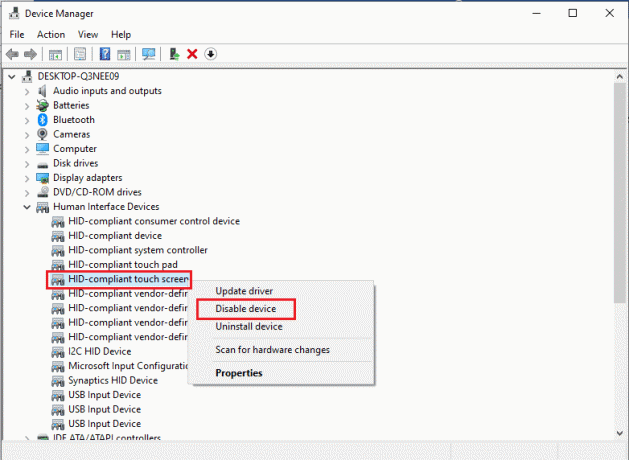
4. Apoi, faceți clic dreapta pe driver din nou și selectați Activați dispozitivul.

Acum, reporniți computerul pentru a verifica dacă eroarea de ne deschidere DS4Windows este rezolvată.
Citește și:Remediați controlerul de domeniu Active Directory nu a putut fi contactat
Metoda 5: Descărcați driverele manual
O altă metodă care poate fi de mare ajutor este descărcarea manuală a driverelor pe sistem, ceea ce ajută foarte mult la problema eșuată de instalare a DS4Windows. Deci, urmați pașii de mai jos pentru a le descărca manual:
1. Deschideți browserul și descărcați InputMapper HID Guardian şoferii.

2. Odată ce descărcarea este completă, urmați instrucțiuni de pe ecran pentru a termina procesul de instalare.
Metoda 6: Permiteți DS4Windows prin Firewall
Firewall-ul de pe computer poate bloca deschiderea DS4Windows. Firewall și protecția rețelei pot bloca aplicațiile terților; prin urmare, este important să treceți programul prin firewall și pentru a face acest lucru puteți urma pașii de mai jos:
1. Deschis Setări Windows și selectați Actualizare și securitate setare.

2. Faceți clic pe Securitate Windows în panoul din stânga.

3. Acum, selectează Firewall și protecție a rețelei.

4. Faceți clic pe Permiteți o aplicație prin firewall opțiune.

5. Acum, localizați Aplicația DS4Windows și asigurați-vă că ambele Privat și Public casete sunt bifate.
6. Apoi, faceți clic pe O.K pentru a salva modificările efectuate.

Acum, puteți verifica pentru a vedea dacă problema a fost rezolvată pe computer și dacă programul DS4Windows rulează bine.
Citește și:Cum să mapați controlerul la tastatură
Metoda 7: Reinstalați programul DS4Windows
Dacă încă te lupți cu lansarea DS4 Windows și te întrebi de ce nu se deschide Windows-ul meu DS4, atunci avem o soluție perfectă pentru tine în numele reinstalării DS4 Windows. Fișierul descărcat al programului dvs. DS4Windows poate fi corupt sau stricat. Deci, instalarea din nou vă poate ajuta să rezolvați problema. Dar înainte de a continua cu asta, mai întâi trebuie să dezinstalați programul, pe care îl puteți face cu ajutorul următorilor pași:
Notă: Descărcați în prealabil .NET 5.0 Runtime pentru a evita eroarea .NET Runtime.
1. Loveste Tasta Windows, tip Panou de control, și faceți clic pe Deschis.

2. A stabilit Vizualizare după > Pictograme mari, apoi faceți clic pe Programe si caracteristici.

3. Găsiți și faceți clic dreapta pe Driver de bus de emulare a gamepadului virtual nefast la Dezinstalează aceasta.
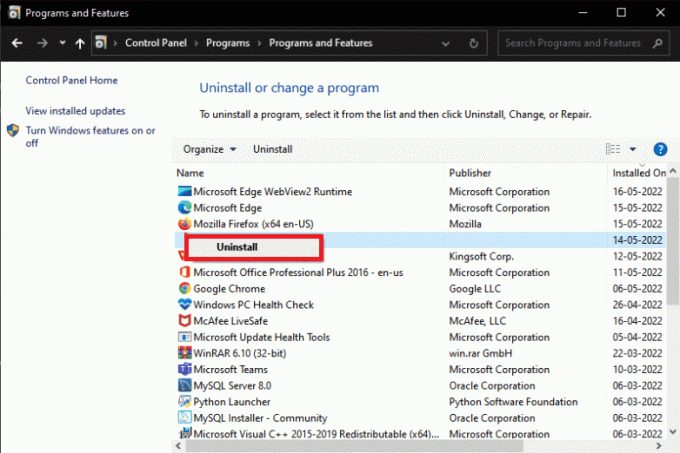
4. Acum, navigați la locația DS4Windows pentru a elimina toate fișierele de pe computer.
5. Apoi, caută %Datele aplicatiei% în Explorator de fișiere și apăsați introduce.

6. Acum, în Director de roaming șterge folderul DS4Windows.

7. Odată ce programul este dezinstalat, deschideți browserul și descărcați DS4Windows.

8. Acum, extrage fișier zip descărcat de DS4Windows.
9. Deschideți folderul și faceți dublu clic pe DS4Windows.
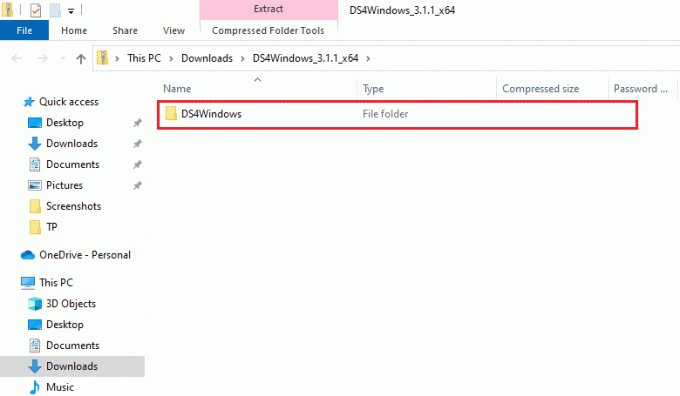
10. Apoi, selectați Datele aplicatiei pentru a salva profiluri și setări.
11. Acum, urmați instrucțiuni de pe ecran pentru a termina procesul de instalare a DS4Windows.
12. Apoi, în Setări fila, selectați Ascunde controlerul DS4 pentru probleme de conectare cu intrare dublă.
Acum verificați dacă Windows DS4 nu poate deschide o problemă și vedeți dacă este rezolvată.
Citește și:Remediați controlerul PS4 alb intermitent
Întrebări frecvente (FAQs)
Î1. De ce nu se lansează DS4Windows?
Ans. Unul dintre motivele comune din spatele Windows DS4 nu se deschide și nu poate detecta PS4 este dacă controlerul este dezactivat.
Q2. Funcționează DS4 Windows pe Windows 11?
Ans. da, DS4 Windows funcționează pe Windows 11. Cu toate acestea, este important să verificați cerințele de sistem înainte de a-l rula pe Windows.
Q3. Unde pot găsi DS4 Windows instalat pe computerul meu?
Ans. Puteți găsi folderul instalat DS4 Windows în folderul AppData sau folderul Program din sistemul dvs.
Î4. De ce DS4 Windows de pe sistemul meu nu poate recunoaște controlerul?
Ans. Dacă DS4 Windows de pe computerul dvs. nu poate recunoaște controlerul, atunci este cel mai probabil din cauza versiune învechită a controlerului. Prin urmare, pentru a-l face recunoscut de către DS4, asigurați-vă că software-ul controlerului dumneavoastră este actualizat cu cea mai recentă versiune.
Î5. Ce se va întâmpla dacă îmi resetați controlerul PS4?
Ans. În cazul în care resetați controlerul PS4, va fi spălați memoria controlerului și, de asemenea, va rezolva orice probleme legate de acesta.
Recomandat:
- Cum să deblochezi pe cineva pe TikTok
- Remediați eroarea controlerului pe dispozitivul IDE Ideport
- Remediați controlerul PS4 nu se conectează la consolă
- Remediați tipul NAT eșuat pe PS4
Sperăm că ghidul nostru despre cum să remediați Windows DS4 nu s-a putut deschide problema v-a ajutat cu mai multe metode de a o remedia. De asemenea, spune-ne care dintre metode te-a ghidat cel mai mult. Dacă aveți mai multe întrebări sau sugestii de oferit, atunci lăsați un comentariu mai jos.